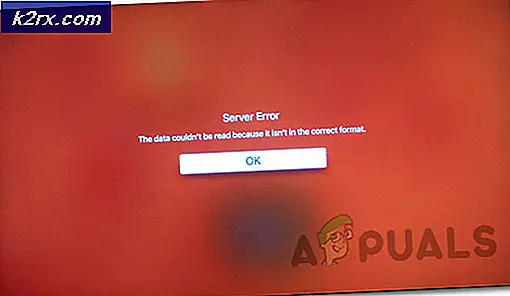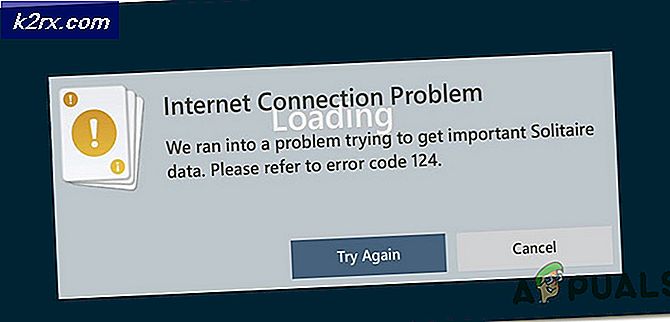Düzeltme: Windows Defender Hatası 0x80240022 'Tanımlar güncelleştirilemedi.'
Windows Defender'ı güncelleştirmeye çalıştığınızda hata kodu 0x80240022, kök sertifikalarında bir sorun olduğunu gösterir. Windows Defender'ı güncelleyemezsiniz, bu zaman zaman yeni sorunların olduğu ve virüslerin kritik olabileceği ve çok sayıda baş ağrısına neden olabildiği.
Bu, Windows Defender'ı açtığınızda ortaya çıkabilir ve hata iletisini anında alırsınız veya Windows Defender için güncelleştirmeleri denetlemeye çalıştığınızda, bu durumda, denetleyemediğini, indiremediğini veya yüklenemediğini belirten bir hata iletisi alırsınız. tanım güncellemelerini yükleyin. Güncel olmayan bir Windows Defender'ın olması aslında çok kötü bir şeydir, özellikle bilgisayardaki tek defans yazılımıysa, her gün yeni virüsler ve kötü amaçlı yazılımlar ortaya çıkıyorsa ve kendinizi bunlardan korumak için hazırlıklı olmamanız çok kötü ve berbat olabilir Tüm bilgisayarınız, işletim sisteminizi sıfırdan kaldırmanıza ve yeniden yüklemenize neden oluyor.
Ancak, bu sorunu gidermek için yapabileceğiniz birkaç şey vardır; bu, güncellemeleri tekrar yüklemenizi sağlar. Yöntemleri, en basit olanından daha karmaşık çözümlere gittikçe, burada yazdıkları sırada deneyin.
Yöntem 1: Yeniden başlatma
Bu garip gelse de, basit bir yeniden başlatma bu sorunu çözebilir. Bilgisayarınızı açtığınızda bazı dosyalar doğru yüklenmemiş ya da başka bir sorun ortaya çıkmış olabilir, bu nedenle her zaman yeniden başlatmayı denemeniz gerekir. Sadece klavyenizdeki Windows tuşuna basın ve güç menüsünden Yeniden Başlat'ı seçin. Windows Defender'ı şimdi güncellemeyi deneyin ve eğer bir daha başarısız olursa, sonraki yönteme geçin.
Yöntem 2: Sayaçlı Bağlantıyı Kapat
Bu hatayı görüyorsanız, İnternet bağlantınızın ölçülü bir bağlantı olarak ayarlanmış olması ve Windows Defender güncellemeleriyle ilgili sorunlara neden olması söz konusu olabilir. Aşağıdaki adımları uyguladığınız sürece, ölçülü bağlantıları kapatmak oldukça kolaydır:
PRO TIP: Sorun bilgisayarınız veya dizüstü bilgisayar / dizüstü bilgisayar ile yapılmışsa, depoları tarayabilen ve bozuk ve eksik dosyaları değiştirebilen Reimage Plus Yazılımı'nı kullanmayı denemeniz gerekir. Bu, çoğu durumda, sorunun sistem bozulmasından kaynaklandığı yerlerde çalışır. Reimage Plus'ı tıklayarak buraya tıklayarak indirebilirsiniz.- Windows tuşuna basın ve Ayarlar yazın . Sonucu açın.
- Ağ ve İnternet'e tıklayın
- Soldaki menüde Wi-Fi'yi tıklayın.
- Orada bağlantınızı göreceksiniz - tıklayın .
- Bağlantınızla ilgili ayrıntılarla açılan menüde, Ölçülen bağlantıyı ve bunun altındaki ölçülü bağlantı anahtarı olarak ayarlandığını görürsünüz. KAPALI olarak ayarlandığından emin olun .
Yöntem 3: imza dosyasını kaldırma
- Klavyenizdeki aynı anda hem Windows hem de R tuşlarına basın, bu da Çalışmayı açacaktır.
- Pencerenin içinde, Msiexec / x {A5CC2A09-E9D3-49EC-923D-03874BBD4C2C} yazın ve ya OK tuşuna basın ya da klavyenizdeki Enter tuşuna basın.
- Windows Defender'ı şimdi açın ve yeni tanımları kontrol edin. Sadece iyi güncelleme yapabilmelidir.
Eğer eylemin geçerli olmadığını söylerse, bu yöntemi göz ardı edin ve bir sonrakine geçin.
Yöntem 4: Güncelleştirme tanımlarını el ile yükleme
Windows Defender'ın güncelleştirmesi başarısız olursa, Microsoft'un Windows Defender güncelleştirmelerini teslim etmek için kullandığı tüm yöntemler bu olduğundan, Windows Update, Otomatik Güncelleştirmeler veya Windows Server Update Service ile ilgili bir sorun olabilir. Bunu kontrol etmek için Güvenlik Portalı'na gidebilir ve güncellemeleri buradan indirip yükleyemeyeceğinizi öğrenebilirsiniz. Bilgisayarınız için uygun tanım güncellemelerini bulmak için web sitesindeki adımları takip edebilirsiniz.
Yöntem 5: Gerekli tüm Windows Update dosyalarının olup olmadığını kontrol edin.
Windows 10'da güncellemeleri çalıştırmak için aşağıdaki kılavuza veya aşağıdaki gif'e bakın.
PRO TIP: Sorun bilgisayarınız veya dizüstü bilgisayar / dizüstü bilgisayar ile yapılmışsa, depoları tarayabilen ve bozuk ve eksik dosyaları değiştirebilen Reimage Plus Yazılımı'nı kullanmayı denemeniz gerekir. Bu, çoğu durumda, sorunun sistem bozulmasından kaynaklandığı yerlerde çalışır. Reimage Plus'ı tıklayarak buraya tıklayarak indirebilirsiniz.